¿Cómo guardar la ruta en Google Maps? Guía paso a paso
Te explicamos cómo guardar ruta Google Maps en Android y iPhone, ver rutas sin conexión, problemas comunes, usar Line View, y alternativas.
Hay varias razones por las que guardar una ruta en Google Maps puede ser muy útil para tu próximo viaje. Imagina que estás a punto de emprender un Eurotrip y quieres aprovechar al máximo tu tiempo, recorriendo lugares emblemáticos y añadiendo nuevos puntos de interés.
Pues bien, con esta función, no solo optimizas tu itinerario de viaje, sino que al guardar tus trayectos, puedes consultarlos sin conexión y ahorrar datos. Sigue leyendo esta guía y descubre cómo crear rutas personalizadas, obteniendo el máximo provecho de esta herramienta.
¡Viaja seguro y sin preocupaciones!
Las rutas guían tus recorridos, la eSIM de Holafly te conecta con el mundo


 +1M
+1M
With Holafly, you save {percent} compared to roaming fees.
Plans that may interest you
¿Por qué guardar tus rutas en Google Maps?
Los viajeros suelen acudir a internet para obtener información sobre cómo guardar ruta Google Maps y con mucha razón. Esta función ofrece múltiples ventajas a la hora de organizar y gestionar sus recorridos, de acuerdo a sus preferencias, intereses y tiempos de viaje.
Es como tener un guía personalizado 24/7, haciendo que cada viaje sea una experiencia única y memorable. Incluso puedes compartir esta información con tu familia o amigos, o en situaciones de emergencia, garantizando tu seguridad y tranquilidad.
¿Cómo guardar una ruta en Google Maps?
Hay dos opciones para guardar una ruta en Google Maps, en la búsqueda de lugares y la pantalla de trayectos guardados. No obstante, los pasos varían ligeramente entre dispositivos Android y iPhone, de acuerdo a información consultada en la web de soporte de Google.
Pasos para guardar rutas en Android
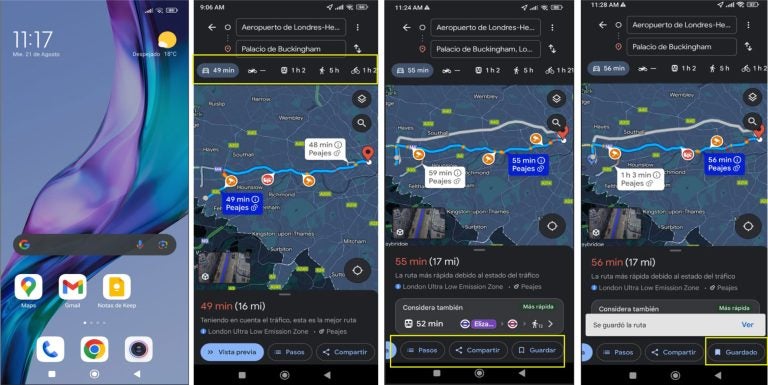
- Abre la app de Google Maps en tu dispositivo móvil.
- Ubica el origen y destino que planeas visitar (Por ejemplo: Palacio de Buckingham)
- Selecciona la opción de: Indicaciones o Cómo llegar.
- Define un medio de transporte: Coche, bus, moto, bicicleta, a pie.
- Cuando aparezcan los resultados, elige la ruta que prefieras.
- En la parte inferior, toca la opción de Guardar, ¡y, listo!
*Desde tus trayectos guardados también puedes buscar una nueva ruta y usar la opción de Guardar.
Cómo guardar una ruta en iPhone
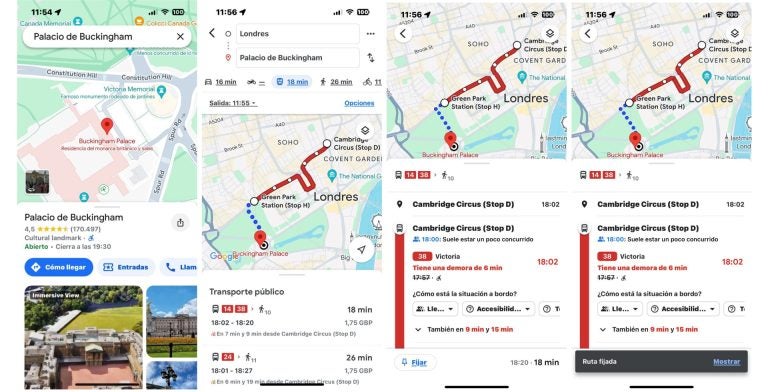
- En tu iPhone abre la app de Google Maps.
- Busca el destino y elige la opción: Cómo llegar (Por ejemplo: Palacio de Buckingham)
- Selecciona el medio de transporte disponible.
- Elige la ruta que prefieras.
- Desliza hacia abajo y toca en Fijar.
*Para fijar un trayecto desde la pestaña Ir: Abre la app > toca en Ir > desliza la barra para ver trayectos sugeridos > selecciona la ruta y toca Fijar.
Guardar ruta Google Maps PC
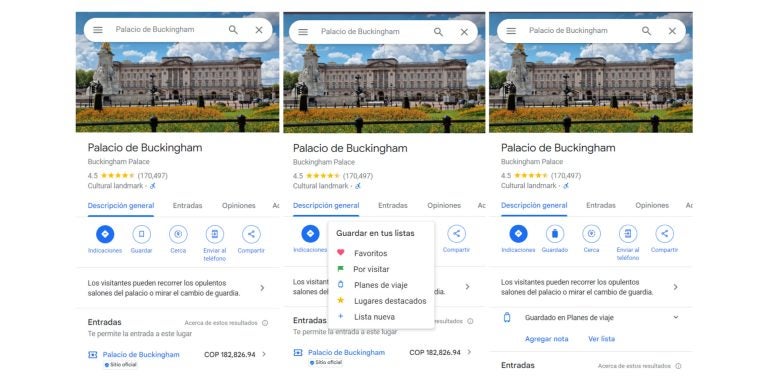
- Desde tu smartphone, tablet o PC accede a tu cuenta de Google.
- Busca la aplicación de Google Maps, luego busca un lugar que quieras visitar.
- Elige la ruta y toca en Guardar, seleccionando una lista ya creada o una nueva.
*Desde tus rutas guardadas en el PC tendrás acceso rápido a los lugares que quieres visitar en Europa o cualquier otro parte del mundo. Sin embargo, ten presente que esta opción solo estará disponible
Cómo ver una ruta en Google Maps sin conexión
Si te preguntas cómo guardar ruta en Google Maps sin conexión, ten en cuenta que Google no te permite guardar rutas específicas. En cambio, puedes descargar el mapa de la zona que quieres visitar y verlo cuando estés sin conexión para seguir el área o la ruta manualmente.
Con esto claro, te explicaremos cómo descargar áreas o mapas y navegar sin conexión, ¡toma nota!
Cuándo utilizar los mapas sin conexión
Los casos en los que se recomienda usar mapas sin conexión, son:
- En lugares donde la conexión a internet es muy lenta.
- Cuando quieres ahorrar datos con tu tarjeta SIM o eSIM.
- Donde sencillamente no hay conexión a internet.
Descargar mapas sin conexión en iPhone y Android
- En tu iPhone abre la aplicación de Google Maps.
- Asegúrate de tener internet y no estar en modo incógnito de navegación.
- Busca un lugar o el destino que te gustaría visitar.
- En la parte inferior presiona Más… > Descargar mapa sin conexión
*También puedes ir a tu foto de perfil en Google Maps, seleccionar Mapas sin conexión y descargar tu propio mapa para navegar sin conexión. Estos son los pasos que debes seguir.
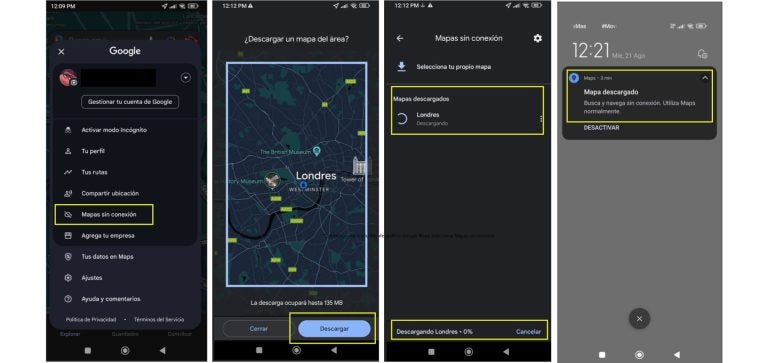
- En tu móvil Android o iPhone abre la app de maps.
- Toca en tu foto de perfil y elige: Mapas sin conexión.
- Presiona: Seleccionar mi propio mapa y ajusta el área que quieres ver.
- Finaliza con la opción de Descargar.
Problemas comunes al guardar rutas en Google Maps
Como sabes, guardar rutas con Google Maps es bastante práctico y fácil de usar. Sin embargo, hay momentos en los que los viajeros pueden experimentar algunos problemas. Aquí te dejamos un resumen con los más comunes:
¿Qué hacer si las rutas no se guardan correctamente?
Hay múltiples causas que impiden que tus rutas se guarden correctamente en Google Maps:
- Es probable que tu conexión a internet sea inestable.
- Puede ser que no has iniciado sesión con la cuenta correcta de Google.
- Revisa si la app de Google Maps tiene actualizaciones pendientes.
- Borra el caché y los datos de la app, luego reinicia la app.
- Verifica que la app tenga permisos para acceder a tu ubicación.
¿Por qué no puedo encontrar rutas guardadas?
Tal como indica la web de soporte de Google, no hay una respuesta concreta sobre las razones por las que no puedes encontrar tus rutas guardadas en Google Maps. Sin embargo, puedes echarle un vistazo a estas opciones:
- Asegúrate de haber seguido los pasos correctos para guardar rutas.
- Si tienes varios dispositivos, inicia sesión con la misma cuenta para sincronizar tus rutas.
- Reinicia tu móvil y verifica que tengas buena conexión a internet.
- Si el problema persiste, contacta al equipo de ayuda de Google.
Perdí mis rutas guardadas, ¿qué puedo hacer?
En ocasiones, perder información valiosa como tus rutas en Google Maps, puede ser algo frustrante. Afortunadamente, hay maneras de resolverlo o por lo menos, minimizar el impacto.
- Tal vez eliminaste la información por error. En este caso, revisa la papelera de reciclaje.
- La falta de sincronización en varios dispositivos puede causar la pérdida de información.
- El restablecimiento del dispositivo puede hacer que los datos se pierdan temporalmente.
¿Cómo puedo editar rutas guardadas?
En cualquier momento puedes cambiar tus recorridos o agregar puntos de interés a tus rutas en Google Maps. En este caso, los pasos que debes seguir, son:
- Abre la app de Google Maps en tu dispositivo móvil.
- Accede a tus rutas guardadas con el icono de guardado o lista.
- Selecciona la ruta que quieres actualizar específicamente.
- Cambia el nombre de la ruta, el medio de transporte, quita o agrega lugares, etc.
- Guarda los cambios, ¡y, listo! Tu nueva ruta estará disponible.
¿Por qué no puedo guardar trayectos en bicicleta o a pie?
La razón por la que no puedes guardar trayectos en bicicleta o a pie, puede ser por:
- La marca y modelo de tu dispositivo móvil.
- La versión del sistema operativo de tu smartphone Android o iOS.
- La versión de Google Maps que estás utilizando.
- Recibes mensajes de error al momento de utilizar la app
*Ten en cuenta que Google Maps se actualiza continuamente para mejorar la experiencia de los usuarios. Por ejemplo, para acceder a la versión de Google Maps con imágenes 3D en 2024, debes tener:
- macOS 10.12.0 y superior.
- Windows 7 y superior.
- Chrome OS con una CPU Intel.
- Linux.
- La versión más reciente de Google Chrome, Firefox, Safari o Microsoft Edge.
Guardar rutas con Live View en Google Maps
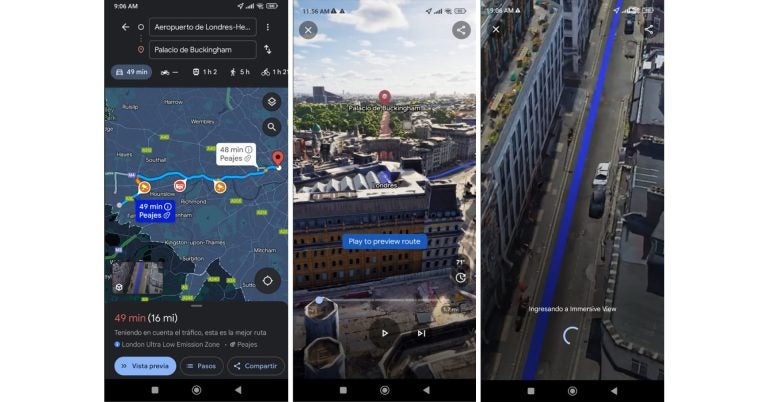
Cuando se trata de elegir la mejor ruta, Line View te ayudará a encontrar la mejor ruta de acuerdo al medio de transporte que hayas elegido. Una vez que elijas la ruta adecuada, podrás guardarla para verla más tarde o compartirla con tus compañeros de viaje.
- Planifica tu ruta: Elige el origen y destino en Google Maps.
- Selecciona el medio de transporte: Coche, moto, transporte público, bicicleta o a pie.
- Personaliza la ruta: Elige el mejor trayecto de acuerdo a tus preferencias de viaje.
- Guarda la ruta: Desliza hacia abajo y busca la opción Guardar.
Imagina que estás en el Aeropuerto Heathrow en Londres y te diriges en coche al Palacio de Buckingham. Antes de iniciar tu recorrido, puedes utilizar Line View en Google Maps para encontrar la mejor ruta para llegar a tu destino.
Como resultado verás una línea continua en azul con la ruta más corta o una ruta alternativa, incluyendo la distancia, el tiempo y las indicaciones para llegar a tu destino. Puedes agregar paradas e inclusive, utilizar la vista inmersiva para familiarizarte con la ruta antes de iniciar tu viaje.
¿Line view y street Maps, son lo mismo?
La respuesta es no, aunque ambas sirven para la visualización de lugares tienen notables diferencias y usos. Por ejemplo, Line View te sirve para previsualizar un trayecto, incluyendo la distancia y tiempo estimado de viaje.
En cambio, Street View te sirve para tener una vista panorámica 360° con imágenes reales de los lugares que planeas visitar Incluye personas, edificios, vehículos y otros detalles del entorno. Nuestra recomendación es que puedas utilizarlo de manera complementaria.
Alternativas a Google Maps para guardar rutas
En la actualidad hay muchas aplicaciones como Google Maps para guardar tus rutas de viaje. Aquí te presentamos una tabla comparativa con las más populares en España.
| Aplicación | Fortalezas | Ideal para |
|---|---|---|
| Google Maps | Completa, versátil, información detallada, Street View, sincronización entre dispositivos | Todos los usuarios |
| Waze | Información en tiempo real sobre tráfico, comunidad activa, alertas de radares | Conductores que priorizan la información en tiempo real |
| Maps.me | Mapas descargables para usar sin conexión, gran variedad de mapas | Viajeros a zonas remotas o con poca cobertura |
| Citymapper | Especializada en transporte público, horarios en tiempo real, rutas combinadas | Usuarios de transporte público en grandes ciudades |
| Komoot o Strava | Rutas personalizadas para ciclistas y caminantes, seguimiento de actividades, comunidad de deportistas | Ciclistas y caminantes |
| Bing Maps | Imágenes aéreas de alta calidad, modelos 3D de edificios, integración con otros servicios de Microsoft | Usuarios que valoran la calidad de las imágenes y la integración con Microsoft |
| Apple Maps | Diseño elegante, integración con Siri, Flyover, guías de ciudades. | Usuarios de dispositivos Apple que valoran el diseño y la integración con su ecosistema |
Como ves, no existe una respuesta única respecto al cual es la mejor alternativa a Google Maps. Cada una de estas aplicaciones tiene usos y ventajas diferenciadas. En consecuencia, la elección dependerá de las necesidades y preferencias de cada viajero.
Por esta y otras razones vale preparar tu viaje con tiempo, así sabrás cuál de estas aplicaciones te conviene más para crear tu itinerario y optimizar tu tiempo de viaje.
¡Planifica tu próximo viaje sin complicaciones!
Obtén tu eSIM de Holafly y navega con Google Maps donde sea que vayas.
Preguntas frecuentes: guardar rutas Google Maps
Abre Google Maps en tu dispositivo, en la barra de búsqueda elige el destino, haz clic en Indicaciones o Cómo llegar, desliza hacia abajo, busca la opción Guardar, ¡y listo!
Para compartir una ruta guardada, abre la app de Google Maps, busca la ruta guardada, selecciona la ruta, busca la opción compartir, elige la plataforma, personaliza el mensaje y toca en Enviar.
Es una función que te permite guardar una ruta o trayecto específico y usarlo más tarde.
No necesariamente. Después de guardar y descargar tus rutas en Google Maps puedes acceder y navegar en ellos sin conexión a internet.





 Idioma
Idioma 


















 No se encontraron resultados
No se encontraron resultados











